Comment ajouter des cellules dans Excel
Les fonctionnalités les moreover essentielles d’Excel sont souvent les moreover simples. Vous constaterez que presque tous les projets nécessitent un particular degré de mathématiques. Dans ce cas, nous parlons de la compétence essentielle d’ajout de cellules. Cependant, il existe plusieurs façons d’atteindre votre objectif. Voici deux façons rapides d’ajouter des cellules dans Excel.
Lire la suite: Dix meilleures purposes Excel et tableur pour Android
RÉPONSE RAPIDE
Pour ajouter des cellules dans Excel, utilisez le SOMME() fonction, en entrant les cellules que vous souhaitez ajouter entre parenthèses. Presse Entrer pour voir vos résultats.
Comment ajouter des cellules dans Excel
Le moyen le plus very simple d’ajouter des cellules dans Excel consiste à écrire une formule.
Commencez par un signe égal (=) suivi de vos cellules séparées par un signe furthermore (+). Dans notre exemple, cela se lit comme =A2+A3+A4.
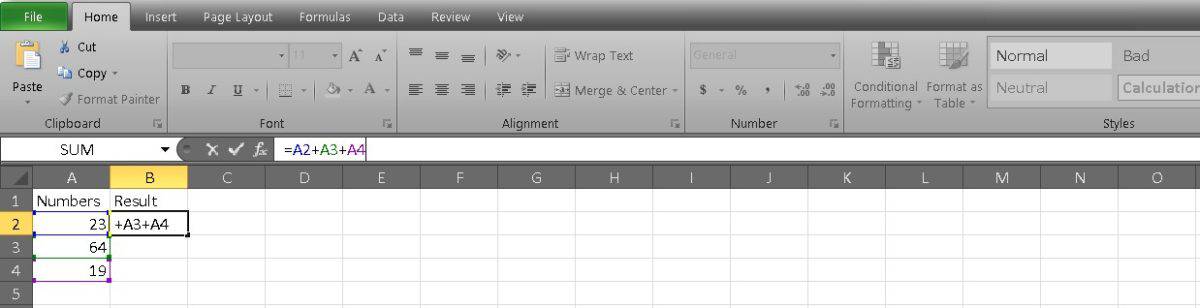
Adam Birney / Autorité Android
Presse Entrer pour obtenir votre résultat.
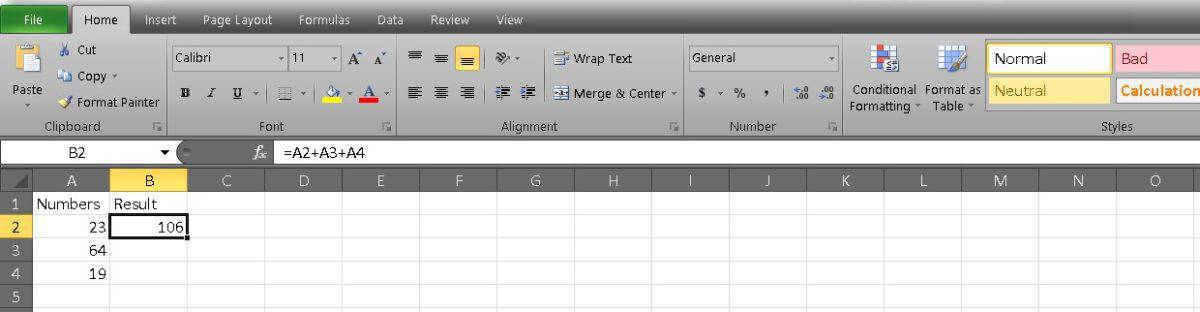
Adam Birney / Autorité Android
Cette méthode est la as well as very simple si vous n’ajoutez que quelques cellules et que cela ne vous dérange pas de les taper. Cependant, vous constaterez probablement que l’utilisation de la fonction SOMME pour ajouter de longues chaînes de cellules est additionally rapide.
Commencez par le signe égal à nouveau, car or truck c’est ainsi que commencent toutes les formules. Tapez ensuite SOMME( pour créer votre fonction.
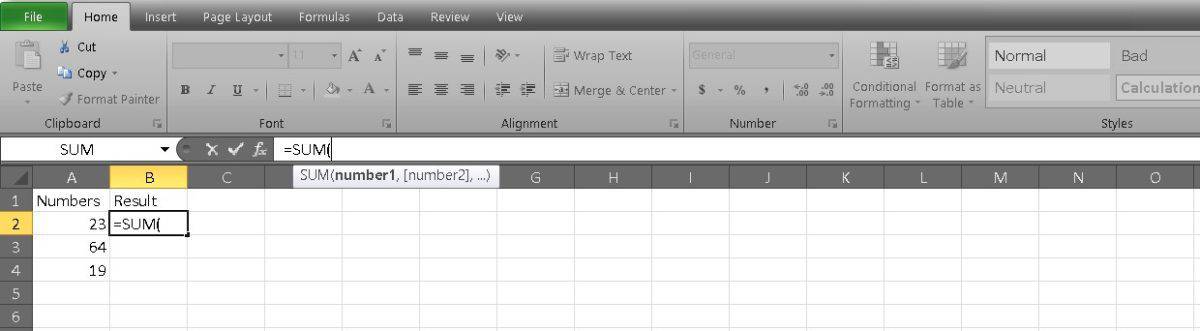
Adam Birney / Autorité Android
Vous pouvez maintenant saisir les cellules que vous souhaitez ajouter et les diviser par des virgules. Cela se lirait comme tel: =SOMME(A2,A3,A4).
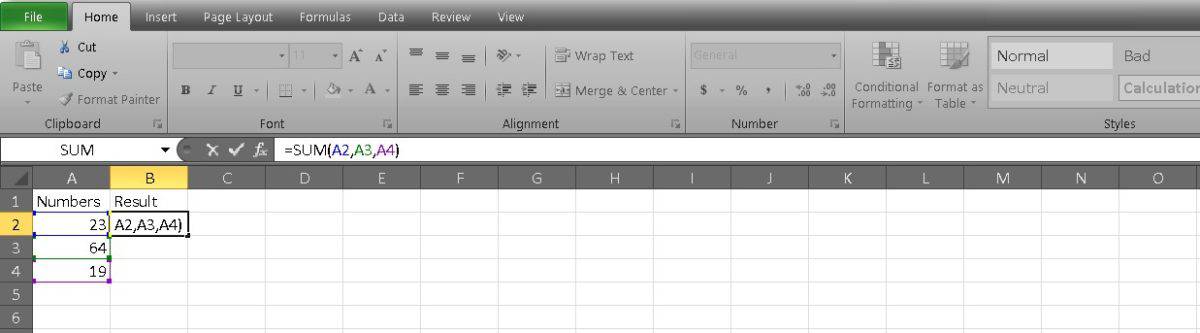
Adam Birney / Autorité Android
Si vous ajoutez une chaîne de cellules ininterrompues, vous pouvez les séparer dans votre équation par deux-factors. C’est plus facile si vous avez une longue liste car or truck vous ne pouvez saisir que la première et la dernière cellule. Notre exemple ressemble à ceci : =SOMME(A2:A4).
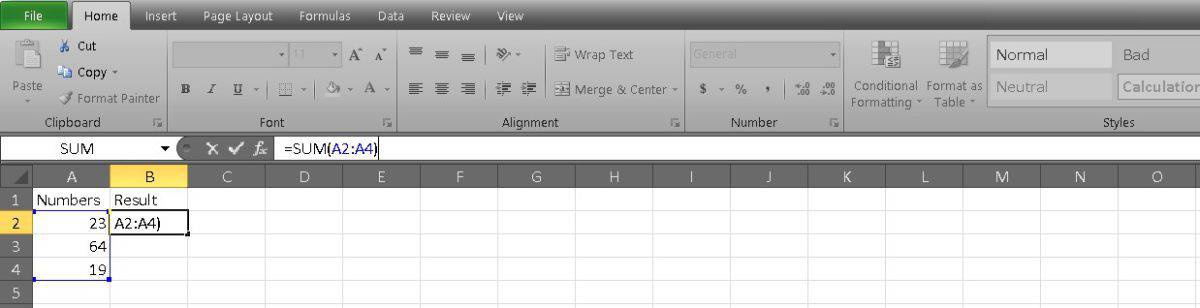
Adam Birney / Autorité Android
Une troisième façon de remplir votre formule consiste à cliquer et à faire glisser. Après avoir écrit =SOMME, vous pouvez sélectionner la première cellule que vous souhaitez ajouter et la faire glisser vers la dernière cellule. Excel fera le reste et le séparera par deux-details.
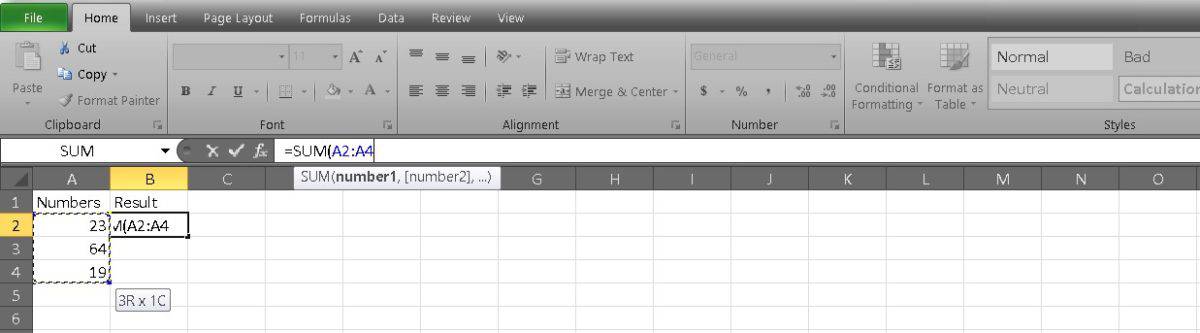
Adam Birney / Autorité Android
Vous pouvez même additionner toutes les cellules d’une colonne à la fois. Dans votre formule, notez les cellules comme A:A. Votre barre de formule s’affichera comme =SOMME(A:A).
Presse Entrer après avoir choisi vos cellules pour voir le résultat.
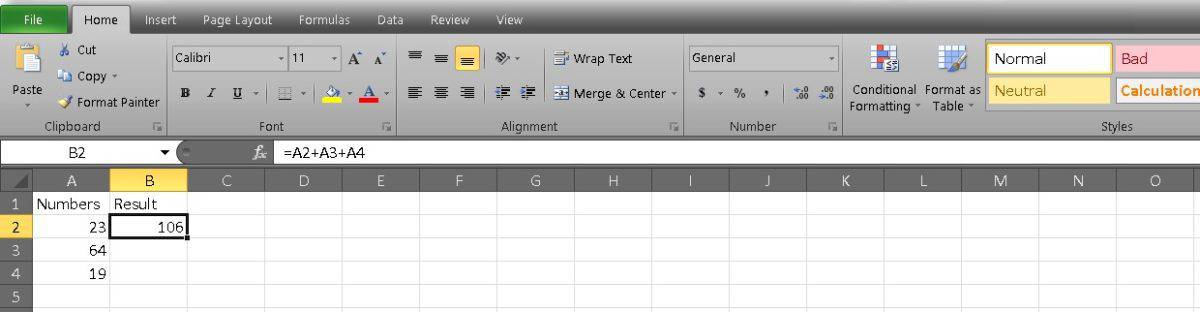
Adam Birney / Autorité Android
Pour ajouter ou soustraire plusieurs cellules, entrez les signes furthermore (+) ou moins (-) entre les numéros de cellules que vous souhaitez combiner dans la barre de fonctions, puis appuyez sur Entrer pour afficher les résultats.
Utilisez la formule =SOMME(), avec les numéros de cellule que vous souhaitez ajouter entre parenthèses.








